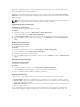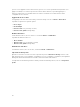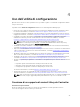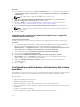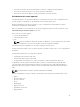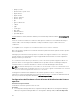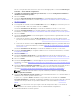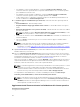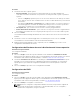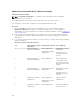Users Guide
fare clic con il pulsante destro del mouse sulle raccolte Dell appropriate e selezionare Dell Lifecycle
Controller → Avvia utilità di configurazione.
2. Dall'Utilità di configurazione di Dell Lifecycle Controller, selezionare Configurazione hardware e
distribuzione del sistema operativo
.
3. Fare clic su Avanti.
4. Selezionare Aggiorna firmware da un archivio Dell se si desidera aggiornare il firmware nella
raccolta. Per ulteriori informazioni, consultare Aggiornamento del firmware durante la distribuzione
del sistema operativo.
5. Fare clic su Avanti.
6. In Configurazione del BIOS, selezionare BIOS o UEFI e fare clic su Sfoglia per selezionare il percorso
in cui il profilo BIOS o UEFI viene salvato. Fare clic su
Avanti.
Selezionare Continua in caso di errori per continuare la distribuzione anche se c'è un errore.
7. Selezionare Configura hardware se si desidera modificare le impostazioni hardware. Per ulteriori
informazioni, consultare Configurazione dell'hardware durante la distribuzione del sistema operativo.
8. Fare clic su Avanti.
9. Selezionare Configura HBA FC se si desidera applicare un profilo HBA FC e gli attributi di avvio della
SAN FC ad una raccolta.
a. Selezionare la casella di controllo Profilo scheda FC per applicare un profilo HBA FC ad una
raccolta. Per ulteriori informazioni, consultare Applicazione di un profilo HBA FC ad una raccolta.
e
b. Selezionare la casella di controllo Impostazioni di avvio SAN per applicare gli attributi SAN FC ad
una raccolta. Per ulteriori informazioni, consultare Applicazione degli attributi di avvio della SAN
FC ad una raccolta.
Selezionare Continua in caso di errori per continuare la distribuzione anche se c'è un errore.
10. Selezionare Configura RAID per configurare il RAID nei server. Per ulteriori informazioni, consultare
Configurazione del RAID.
11. Fare clic su Avanti.
12. Selezionare Configura scheda di rete se si desidera applicare un profilo di scheda di rete alla
raccolta. Per ulteriori informazioni, consultare Applicazione di un profilo NIC o CNA ad una raccolta.
13. Fare clic su Avanti.
14. Selezionare Configura iDRAC se si desidera applicare un profilo iDRAC alla raccolta. Per ulteriori
informazioni, consultare Applicazione di un profilo del controller di accesso remoto integrato Dell ad
una raccolta.
15. Selezionare Esporta configurazione hardware per creare una copia di backup dei profili di sistema e
esportarla in una scheda vFlash iDRAC o una condivisione di rete. Per ulteriori informazioni,
consultare Esportazione dei profili di sistema prima e dopo la configurazione dell'hardware.
N.B.: Accertarsi di selezionare almeno un profilo hardware per abilitare la pagina Esporta
configurazione hardware.
16. Selezionare Non distribuire sistema operativo nella schermata dell'annuncio se si desidera saltare la
distribuzione del sistema operativo nella raccolta.
In questo caso, il pulsante Avanti è disabilitato ed è possibile fare clic direttamente su Riavvia
raccolta di destinazione. Le attività di configurazione hardware vengono inviate in base alle selezioni
effettuate nelle fasi precedenti ed è possibile visualizzare lo stato delle attività in Visualizzatore
attività.
N.B.: Se si seleziona un server per eseguire l'avvio da un dispositivo SAN, occorre saltare la
distribuzione del sistema operativo in una raccolta dall'utilità di configurazione.
17. Se si desidera distribuire il sistema operativo:
47